发布:凯铧互联小编
标签:阿里云服务器,Windows实例,ECS,搭建FTP站点,凯铧互联
云服务器日常使用中,通常都会通过FTP 来进行管理云服务器上的应用,那么怎么样搭建FTP呢?本文阿里云代理商介绍的是阿里云服务器ECS Windows 实例搭建 FTP 站点,如果您想查看 Linux 系统 FTP搭建方法,请参见 阿里云服务器ECS Linux 实例搭建FTP 站点。阿里云服务器ECS Windows 实例搭建 FTP 站点具体操作步骤如下:
【一】 添加 IIS 以及 FTP 服务角色
【二】创建 FTP 用户名及密码
【三】 设置共享文件的权限
【四】添加及设置 FTP 站点
【五】设置安全组及防火墙
【六】 客户端测试
【一】 添加 IIS 以及 FTP 服务角色
我们在创建FTP 站点之前,首先需要安装IIS 以及FTP服务
1】远程连接并登录到 Windows 实例(需要购买阿里云产品可以直接联系本站客服,阿里云合作购买,官网直接购买,但是价格更优)
2】选择开始 > 所有程序 > 管理工具 > 服务管理器
3】单击角色,然后单击添加角色(如下图)
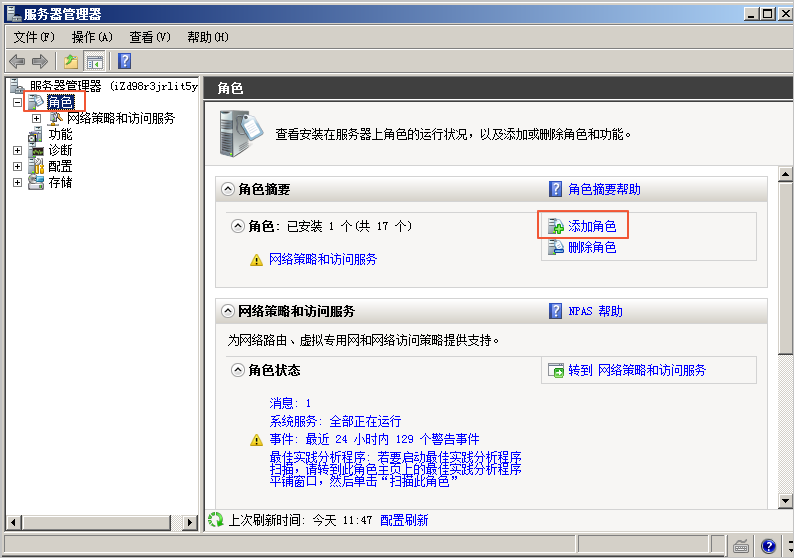
4】在弹出的对话框中,选择下一步
5】选择 Web 服务器(IIS),选择下一步(如下图)
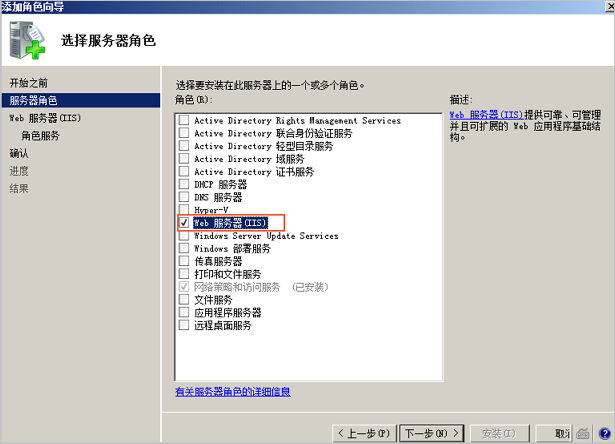
6】选择 IIS管理控制台以及 FTP 服务器,选择下一步,单击安装
【二】创建 FTP 用户名及密码
完成上一步操作之后,需要创建Windows 用户名和密码,用于FTP(同名和密码可以根据自己的使用习惯进行设置)如果希望匿名用户可以访问,这一步就可以不用操作
1】选择开始 > 管理工具 > 服务器管理器。
2】单击配置 > 本地用户和组 > 用户,并在右侧空白处右击,再选择添加用户
注:密码的设置必须包括大些字母、小写字母和数字,否则会显示无法通过密码策略
【三】设置共享文件的权限
需要为FTP站点共享给用户的文件夹设置访问以及修改等权限
1】服务器磁盘差劲一个供 FTP 使用的文件夹,右击这个文件夹,选择属性选项
2】单击安全,选择 Everyone,然后选择编辑
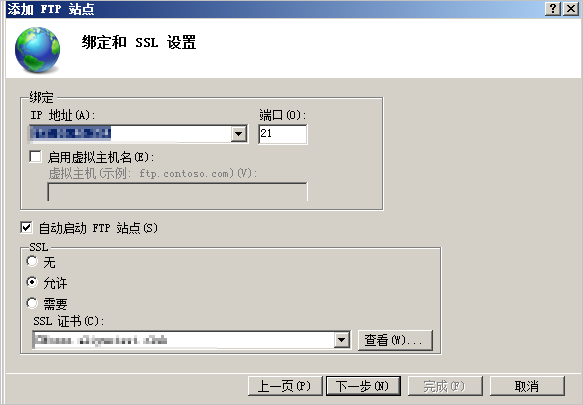
3】选择 Everyone,然后根据需要,选择 Everyone 的权限。根据自己的需求进行选择。
【四】 添加及设置 FTP 站点
完成上述步骤已经安装好FTP,并且设置好共享文件权限之后,需要进行创建FTP 站点。
1】选择开始 > 所有程序 > 管理工具 > Internet 信息服务(IIS)管理器。
2】右击网络,选择添加 FTP 站点。
3】在弹出的窗口,填写 FTP 站点名称与共享文件夹的物理路径,然后单击下一步。
4】输入该实例的公网 IP 地址以及端口号。端口号可自行设置,FTP 默认端口号为 21
5】选择 SSL 设置(如下图)
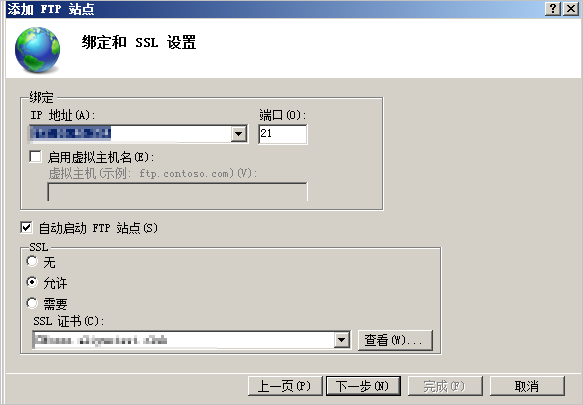
解读:
①允许:允许 FTP 服务器支持与客户端的非 SSL 和 SSL 连接
②需要:需要对 FTP 服务器和客户端之间的通信进行 SSL 加密
③无: 不需要 SSL 加密选择无
6】需要选择使用一种或者多种身份验证方法
匿名:允许任何仅提供用户名 “Anonymous” 或 “ftp” 的用户访问内容
基本:需要用户提供有效用户名和密码才能访问内容。由于基本身份验证通过网络传输未加密的密码,因此请仅在清楚客户端和 FTP 服务器之间的连接是安全的情况下(例如,使用安全套接字层 (SSL) 时)使用此身份验证方法。
7】从允许访问列表中,选择以下选项之一:
所有用户:不管是匿名用户还是已经标识的用户都可以访问相应的内容
匿名用户:匿名用户可访问相应内容
指定角色或用户组:仅仅是特定的角色或者是用户组的成员,才能够访问相应的内容,需要请您在对应的框中输入角色或者是用户组
指定用户:仅指定的用户才能够访问相对应的内容。需要请您在对应的框中键入用户名
8】经过授权的用户的读取和写入权限。然后单击完成。
9】完成上述操作之后就嫩能够看到设置的FTP 站点
【五】设置安全组及防火墙
搭建到了 FTP 站点之后,需要在实例的安全组入方向添加一条放行FTP端口的规则
服务器防火墙默认放行 TCP 21 端口用于 FTP 服务。如果选用其他端口,您需要在防火墙中添加一条放行此端口的入站规则。具体方法参见 设置阿里云服务器ECS实例远程连接防火墙
【六】客户端测试
打开客户端的计算机,在路径栏中输入ftp://服务器 IP 地址:FTP 端口(如果不填端口则默认访问21端口),例如:ftp://0.0.0.0:20。弹出输入用户名和密码的对话框表示配置成功,正确的输入用户名和密码后,即可对 FTP 文件进行相应权限的操作。
注:客户端使用此方法访问 FTP 站点时,需要对 IE 浏览器进行设置,才能打开 FTP 的文件夹。 打开 IE 浏览器,选择设置 > Internet 选项 > 高级。勾选启用 FTP 文件夹视图,取消勾选使用被动 FTP。
上述演示的就是阿里云服务器ECS Windows 实例搭建 FTP 站点创建办法,具体在操作的时候请根据自己的实际需求进行创建,如果您在创建的过程中遇到任何问题,可以直接联系客服,阿里云代理商会为您提供及时、专业、一对一的技术服务支持。
看完上述步骤,如果您对于阿里云服务器ECS Windows 实例搭建 FTP 站点创建办法还有疑问,或者是需要咨询其他问题可以直接通过本站客服联系阿里云代理-凯铧互联,专业技术团队为您提供7x24小时服务。同时联系阿里云代理商凯铧互联合作购买阿里云产品,官网购买但是价格较官网更优惠。
关于我们:北京凯铧互联科技有限公司(简称凯铧互联)由多名前阿里云资深技术专家创立,核心员工来自阿里云、腾讯云等,作为阿里云腾讯云百度云金山云重要的合作伙伴,专注于为企业用户提供云计算及云计算的解决方案。总部设在北京,并在内蒙设有办事处。做为一家综合性方案商,凯铧互联向各行业用户提供基于云计算的各种解决方案。为用户获得优质服务的同时,秉承"专业规划、周到服务"的服务理念,根据用户的实际情况,充分考虑各种网络资源的特点及功效,为用户量身定做一套适合于其实际应用需求的网络应用方案。帮助用户利用互联网的力量展开新的营销方式,并大大缩短了项目实施周期,获得用户的一致好评。

阿里云代理商凯铧互联提供阿里云服务器,云服务器解决方案,万网虚拟主机,阿里云邮箱,云数据库RDS,对象存储OSS,负载均衡,CDN、云盾安全,DDOS高防IP等产品的全国代买服务,直属会员+双重售后服务+更多优惠政策。